
Як встановити мету по контролю за скинутими калоріями в додатку Активність на Apple Watch?
У даній статті ми розповімо, що за додаток «Активність» на годиннику Apple Watch, що воно дає і як ним користуватися.
Навігація
«Розумний годинник» Apple Watch працюють в зв'язці з iPhone. Вони багатофункціональні і можуть стати хорошим помічником по фітнесу. Apple Watch вміють рахувати калорії і стежити за багатьма іншими параметрами тіла, наприклад, пульсом і тиском.
Фітнес-опції можуть працювати тільки під час активного з'єднання з айфоном і при відображенні значка «I» на смарт-пристрої. Гаджет має стандартний додаток Activity, Яке встановиться і на смартфон, під час сполучення. Всі дані з годин передаються на телефон, де програма їх зберігає і обробляє.
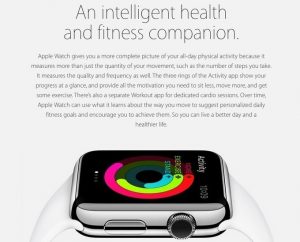
Додаток «Активність» на Apple Watch
Що означають кола активності?
Дані на годиннику відображаються трьома колами, які можна побачити відразу при вході в додаток. Для перегляду детальної інформації по кожному з параметрів, смахніте по екрану вгору і програма відкриє більш широке меню для перегляду смарт-кілець:
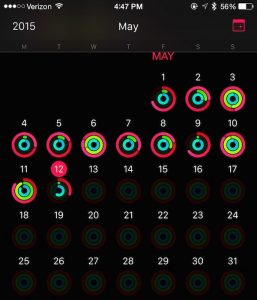
Рухливістю відстежується то, скільки ви пройшли за день. У детальному описі ви побачите, скільки кроків було зроблено за останню добу.
Показники будуть ставати підвищується при фізичної активності, коли спалюються калорії і частішає пульс.
У розминці здійснюється фіксація дій, які не дають фізичного навантаження, але все ж з їх допомогою губляться калорії. Наприклад, коли людина сідає, встає з ліжка або стільця і \u200b\u200bтак далі.
Activity надає користувачеві можливість встановлювати цілі на день, а потім і виконувати їх, а також контролювати процес.
активні калорії
Це поняття є основним для Apple Watch, коли воно працює як фітнес-помічника. Що ж таке активні калорії? Це та енергія, яка спалюється при фізичних навантаженнях.
При бездіяльності підрахунок даних не здійснюється. Не вважається і енергія, яка витрачається при звичайній ходьбі, тому що вона менш затратна по енергії в порівнянні з іншими вправами. Годинники настільки розумні, що можуть розрізняти активність і самостійно вибирати режим, а також розраховувати витрачену енергію для кожного з періодів.
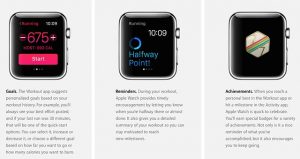
методи розрахунку

Apple Watch вважає витрачені калорії
Apple Watch мають складний алгоритмом обчислень. Вони підраховують калорії на підставі інформації, що знаходиться в пам'яті по кожному виду спорту. Сюди ж накладаються дані про зміни пульсу і переміщеннях.
Які особливості має програма «Активність»?
Для постійного отримання звітності на iPhone необхідно:

Додаток Активність в Apple Watch
- відкрити «Watch»
- Перейти в "Мій годинник"
- Далі в підкатегорію «Активність»
- Активувати сповіщення і нагадування
Після активації повідомлень, відкрийте додаток, натисніть на вкладку і переконайтеся, що всі параметри підходять під ваші цілі.

Фітнес трекінг в iWatch рахує калорії
Смарт-годинами, сполученими з iPhone, використовується його процесор, що дозволяє з більшою точністю стежити за вашими рухами, користуючись даними GPS і вбудованим функціоналом. Більш того, функції і можливості iWatch, після з'єднання з айфоном стануть ширшими, а без цього ними можна користуватися як звичайними годинами, тобто тільки переглядати час. Тому краще купувати годинник разом зі смартфоном.
Що робити, якщо додатки у вас немає?
якщо програма «Активність» відсутня, то виконайте перезавантаження пристрою і подивіться її ще раз.
Якщо це вам не допомогло, то спробуйте заново виконати установку програми і створити з'єднання між годинами і айфоном. Не забувайте, що іконка здасться тільки, коли повністю завершиться сполучення з годинником.
Як активувати журнал тренувань?

Налаштування фітнес трекера Активність на iWatch
Зробити це можна:
- За допомогою проголошення команди для Siri
- Вибрати потрібну функцію в програмі «Тренування» на годиннику
Зробіть свайп в сторону, і вам відкриється меню настройки необхідного виду спорту. Тут можна задати мета тренування, і поставити мету на певний час, дистанцію або кількість калорій.
Під час роботи ви можете перемкнути відображення даних на дисплеї годин в додатку «Активні калорії». Відображатися може загальна інформація, частота пульсу, час, витрачений на виконання вправ, темп пересувань, відстань, яку ви пройшли.
Установка мети по відстеженню спалюваних калорій
- Відкрийте програму «Активність»
- Перейдіть вліво до тих пір, поки не знайдете вкладку Move
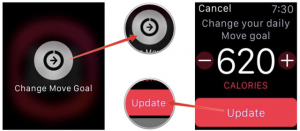
Пошук вкладки Move
- З силою натисніть на екран годин
- Оберіть Change Move Goal
- Змініть мета на зручну для вас за рівнем активності
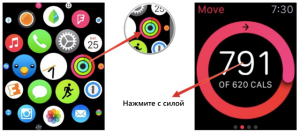
Зміна параметрів активності
- Оберіть Update
